1-خدمة الطاولات(ادخال الاوامر):
هذه الشاشة خاصة بعمل الأوردارات فى مطاعم خدمة الطاولات وسنتعرف معاً على كيفيه التعامل مع خصائص الشاشة التالية:
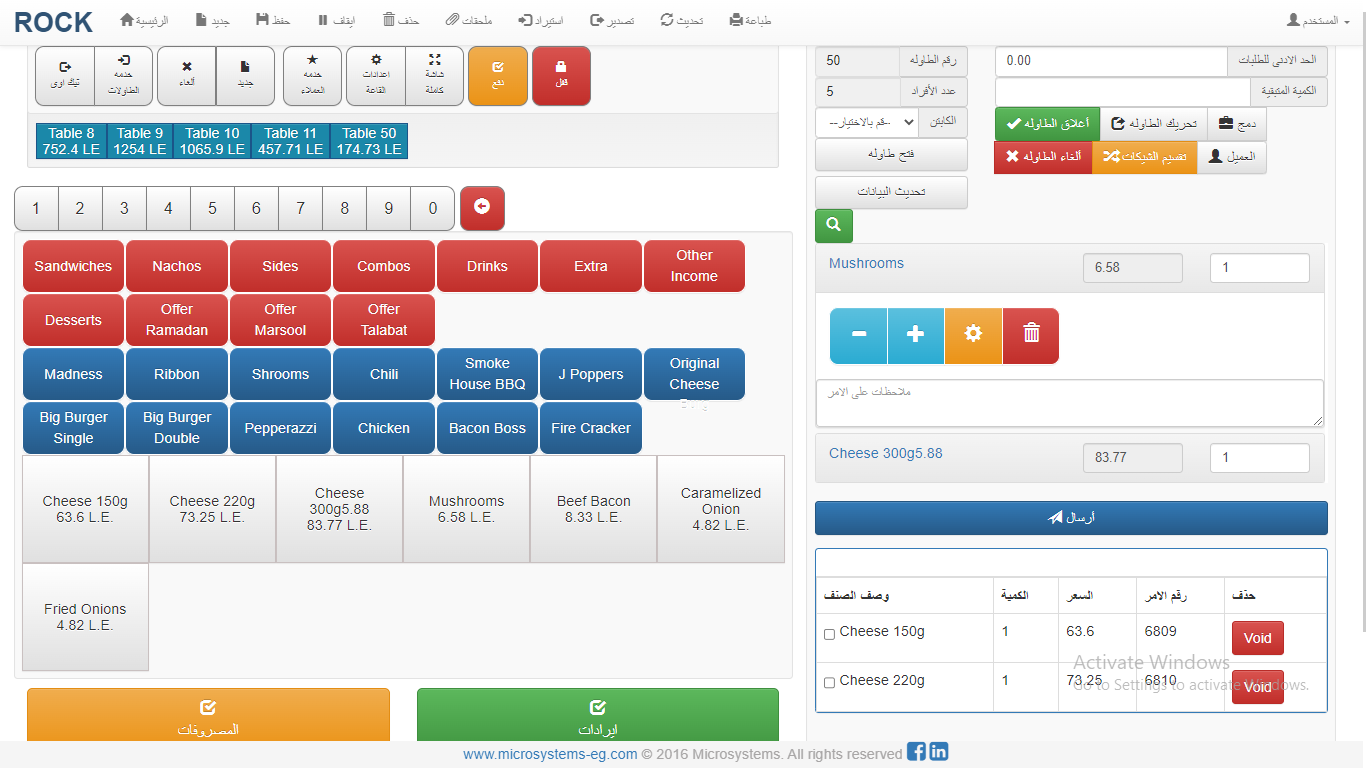
أجزاء الشاشة:
أ- يتم اختيارالمجموعه الرئيسية وتظهر لنا باللون الاحمر.
ب- ثم اختيارالمجموعه الفرعية وتظهر لنا باللون الازرق.
جـ- يتم اختيارالاصناف وتظهر لنا باللون الرمادي .
• يمكن تغير لون الصنف من خلال التعريفات الرئيسية واختيار تعريف قائمة الأصناف
من النظام لتحديد الاصناف (الاكثر مبيعا اوالعروض الخاصه)
لسهوله عملية الاختيار من خلال الحقل التالى.
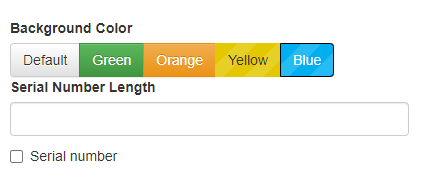
- من خلال هذه الارقام يتم تحديد الكمية من الصنف المطلوب .

• نقوم باختيار الوجبات المراد طلبها (أوردرات فردية – كومبو- باندل )
والتى تم تعريفها مسبقاً على النظام من خلال شاشة التعريفات .
عن طريق اختيار عناصر القائمة وتعريف الاصناف .
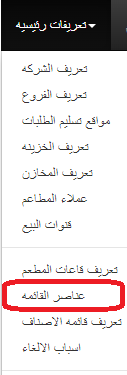
• حزم الاصناف (الباندل)
اذا كان اختيارنا صنف من اصناف الباندل (عرض لمجموعه من الاصناف) تظهر لناالاصناف المتاح الاختيار منها على شكل مجموعات
ونقوم بإختيار الصنف المراد من كل مجموعه وتظهر لنا تلقائي المجموعه التالية كما هو موضح .
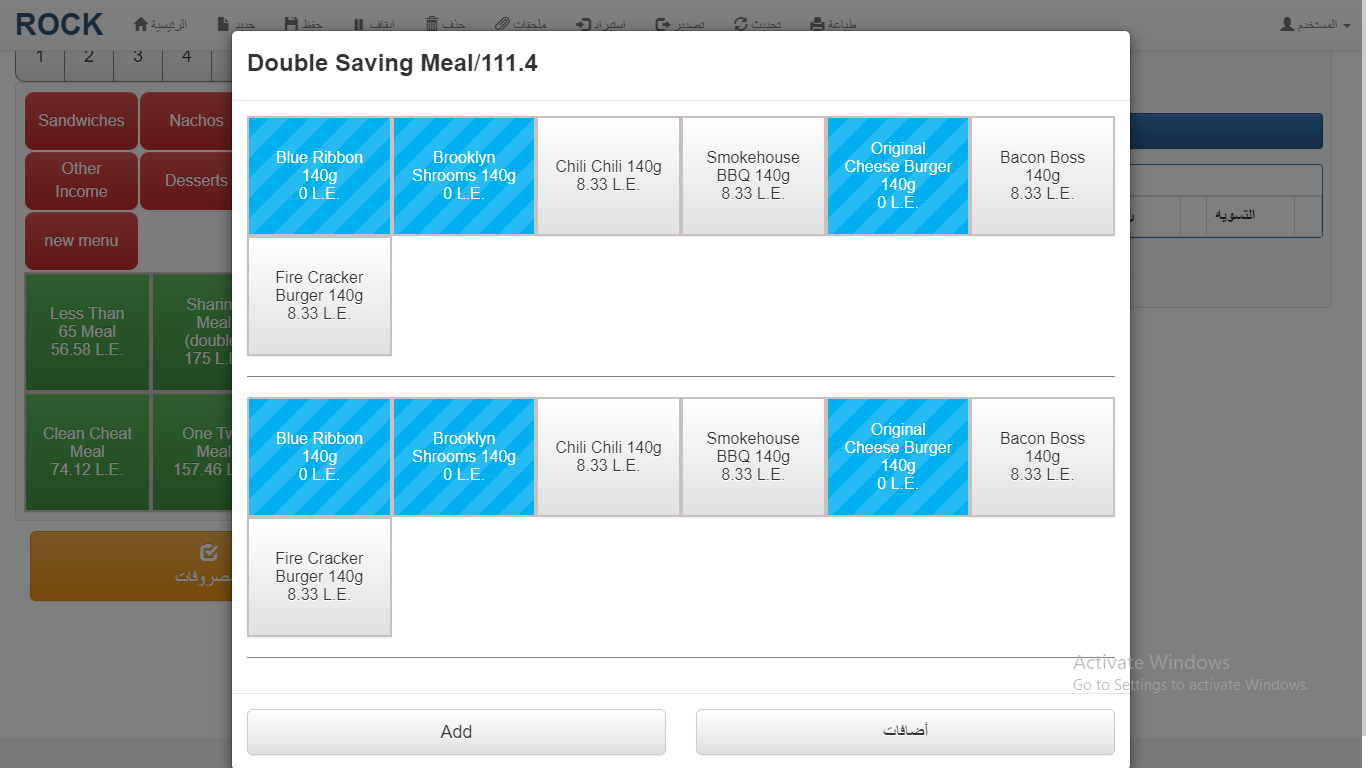
• يوجد خاصيه لتعديل اصناف الباندل
• بعد اختيار الاصناف يظهر تفاصيل الاوردرعلى جانب الشاشه كما هو موضح بالشكل
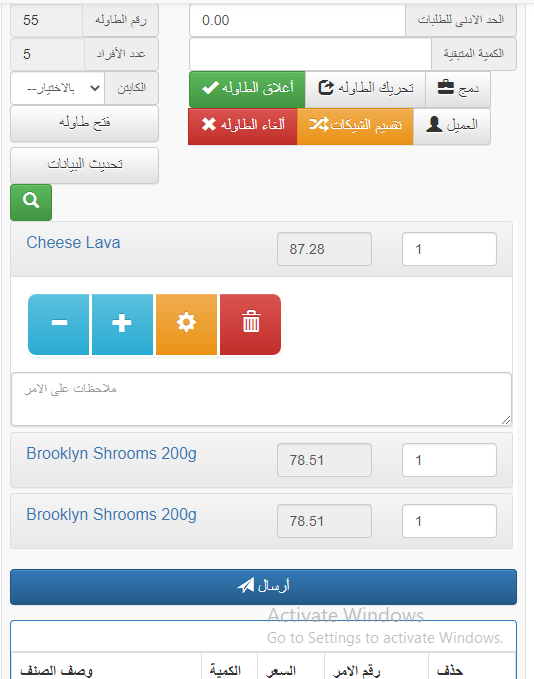
التعديل
• يمكن التعديل على مكونات الصنف او الغاءه او تعديل الكميه عند الضغط عليه
• + : إذا أردنا زيادة عدد الصنف.
• - : إذا أردنا تقليل عدد الصنف.

عند الضغط عليه يظهر لنا شاشة الإضافات على الصنف أو إلغاء مكون من الصنف كما هو موضح بالشكل التالى :-
أ- الإضافات :

تظهر لنا الإضافات الممكنه والمعرفة مسبقاً على النظام من خلال شاشة التعريفات.
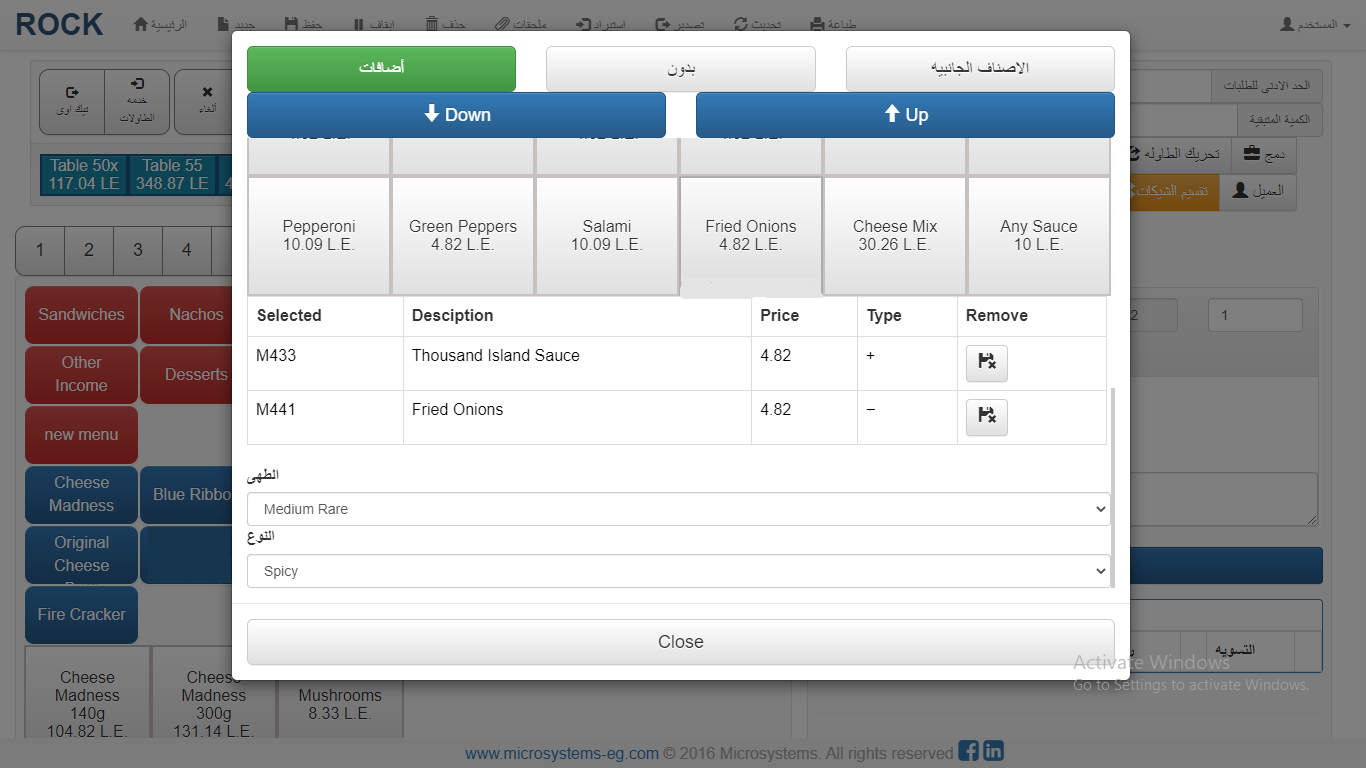
ب- إلغاء مكونات من الصنف

تظهر لنا مكونات الصنف المعرفة مسبقاً على النظام من خلال شاشة التعريفات
وتكلفة المكون الذى تم خصمه لمعرفة التكلفة الفعلية للصنف.
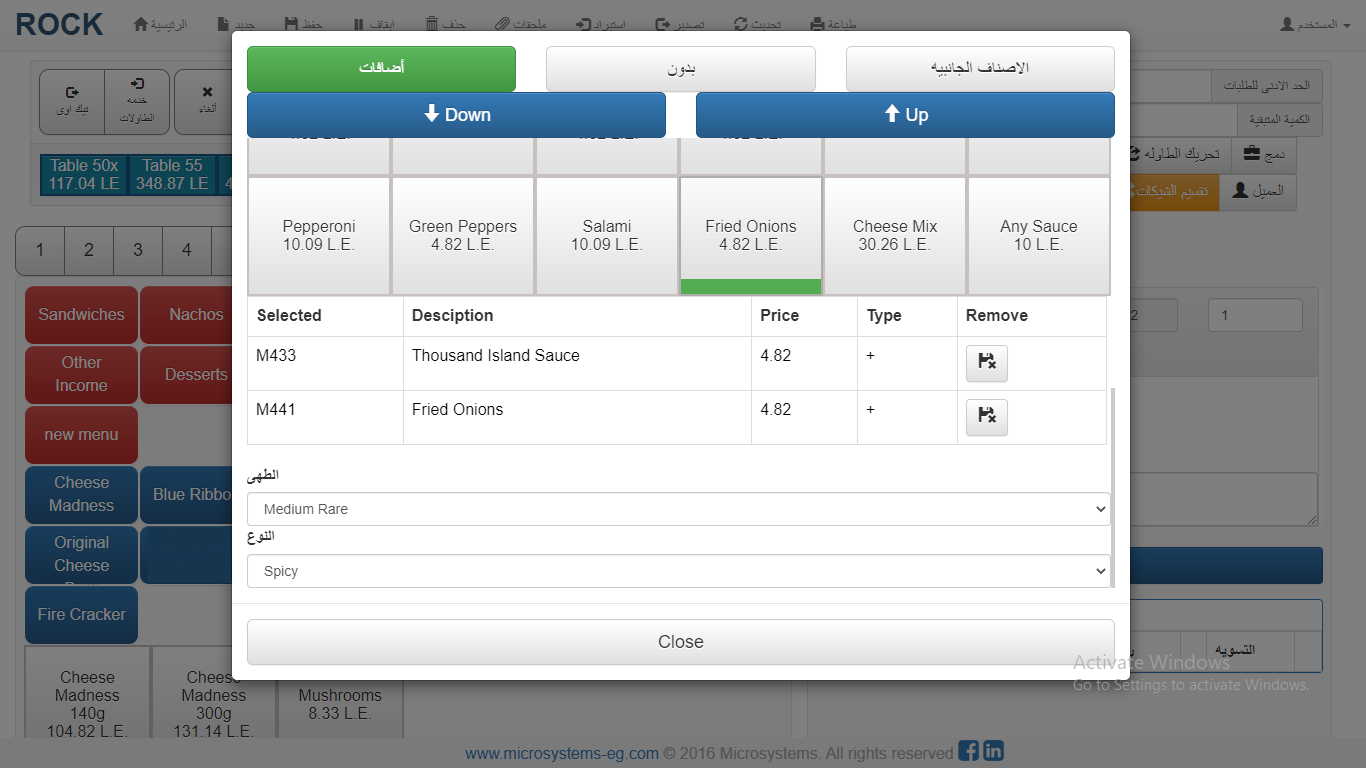

يستخدم لإلغاء الصنف من الأوردر.
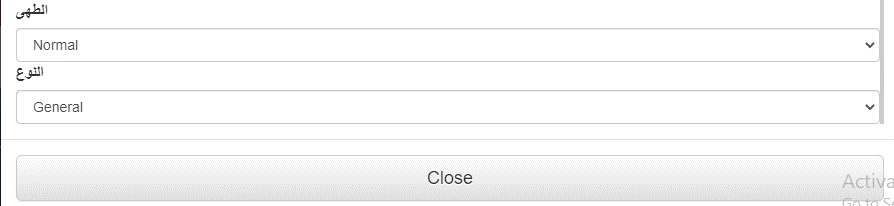
جـ-الطهى: يمكننا تحديد مستوى طهي الطعام(الأقل نضجًا-متوسطة النضج-ناضجة بشكل جيد....الخ).
هـ-النوع: تقوم بالاختيار اذا كان(حار- عادي).
بعد ذلك نقوم بفتح الطاولة عن طريق الخطوات التالية :
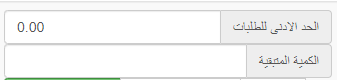
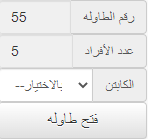
رقم الطاولة:
تقوم بادخال رقم الطاولة .
عدد الافراد:
تقوم بكتابة عدد الافراد الجالسين على الطاولة.
الكابتن:
تقوم باختيار اسم الكابتن المسئول عن الطاولة.
الحد الادني للطلبات:
اذا قمنا بوضع حد ادنى من خلال تعريفات المنفذ يتم حساب الحد الادني تلقائي على اساس عدد افراد الطاولة.
الكمية المتبقية:
تظهر لنا القيمه المتبقيه من الحد الادني للطلبات اذا لم تصل اليه قيمة الطلبات.
فتح الطاولة:
تقوم بالضغط عليها لحجز الطاولة بعدد افراد معين.

تقوم بالضغط عليه لارسال الطلبات ليتم تنفذيها ويتم تسجيلها على الطاولة.
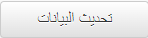
تقوم بالضغط عليه اذا قمنا بتعديل البيانات على الطاولة واردنا تحدث البيانات.

من خلالها تظهر لنا الطاولات بارقامها واسمها اذا قمنا بتعريفها من خلال تعريف قاعات المطعم.
• لدينا بعض الخصائص التي تعمل على الطاولات مثل:
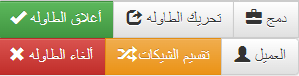
أ- دمج:
تقوم بالضغط عليها اذا اردنا دمج اكتر من طاولة معاً وتظهر لنا الشاشة التالية:
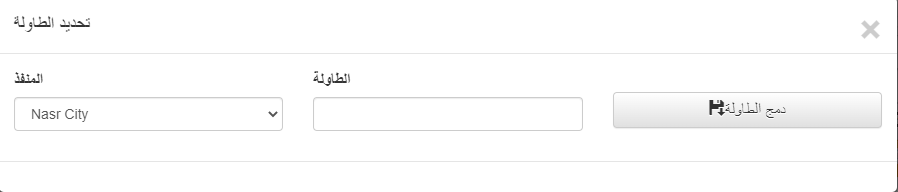
• تقوم بتحديد الطاولة المراد دمجها على الطاولة المفتوحة حالياً.
• تقوم بالضغط على زر دمج الطاولة.
ب-تحريك الطاولة:
تقوم بالضغط عليها اذا اردنا تحريك الطاولة من مكان الى اخر
وتظهر لنا الشاشة التالية:
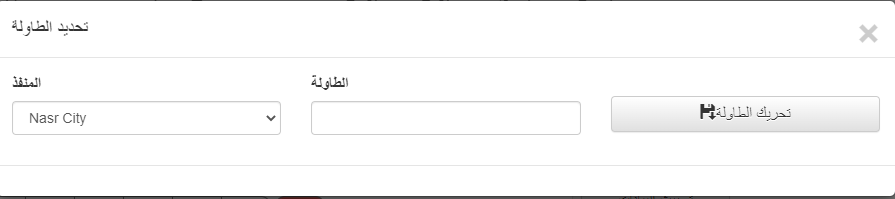
• تقوم بكتابة رقم الطاولة المراد التحرك اليها ويجب ان تكون طاولة فارغه.
• تقوم بالضغط على زر تحريك الطاولة.
جـ-اغلاق الطاولة:
تقوم بالضغط عليها بعد الانتهاء من كل طلبات الطاولة ليتم ترحيلها للدفع وتظهر الشاشة التالية:
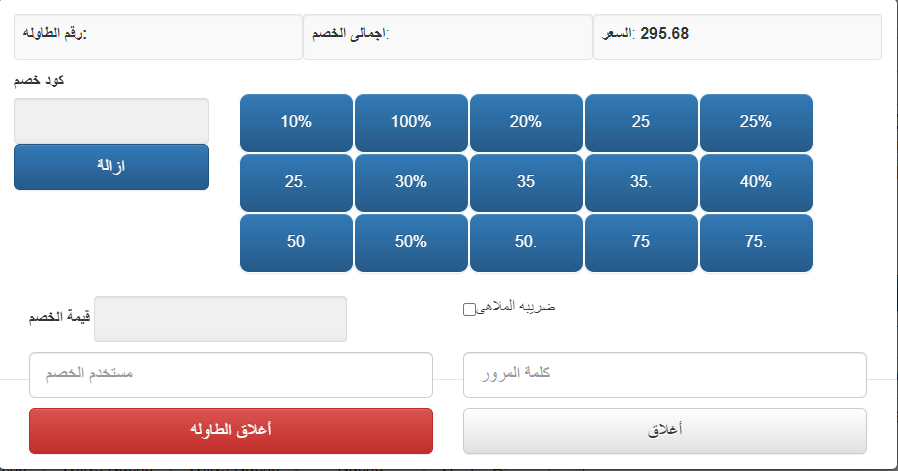
• تقوم بادخال الخصم اذا كان هناك من اكواد الخصم او خصم باذن وذلك لمن له الصلاحية.
• ثم تقوم بالضغط علي اغلاق الطاولة.
و-تقسيم الشيكات:
اذا اردنا تقسيم الشيكات لعدة افراد على نفس الطاولة وتظهر لنا الشاشة التالية:
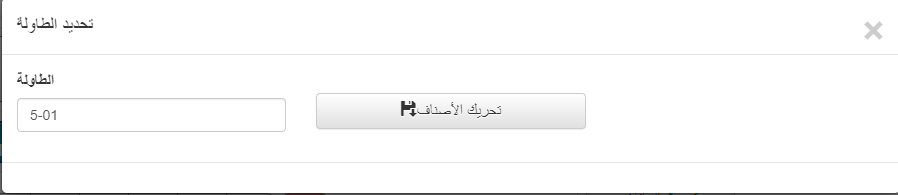
• تقوم باختيار الاصناف المراد تقسيمها على شيك اخر.
• ثم تقوم بالضغط على تحريك الاصناف ويتم نقلها على طاولة اخري لمحاسبتها بشكل منفرد.
ز- الغاء الطاولة:
تقوم بالظغط عليها اذا اردنا الغاء طاولة بكامل بعد الغاء كل الطلبات الموجودة عليها.
لدينا امكانية الغاء عنصر واحد فقط من الطاولة بالطريقة التالية
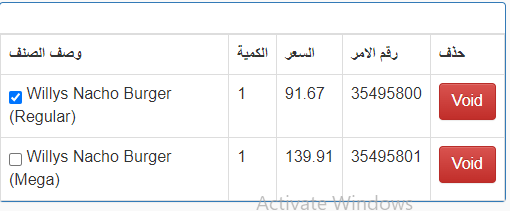
• تقوم بتحديد الصنف.
• ثم تقوم بالضغط على الغاء.
بعد الانتهاء من كافة خدمات الطاولة نذهب للدفع من خلال الشاشة التالية
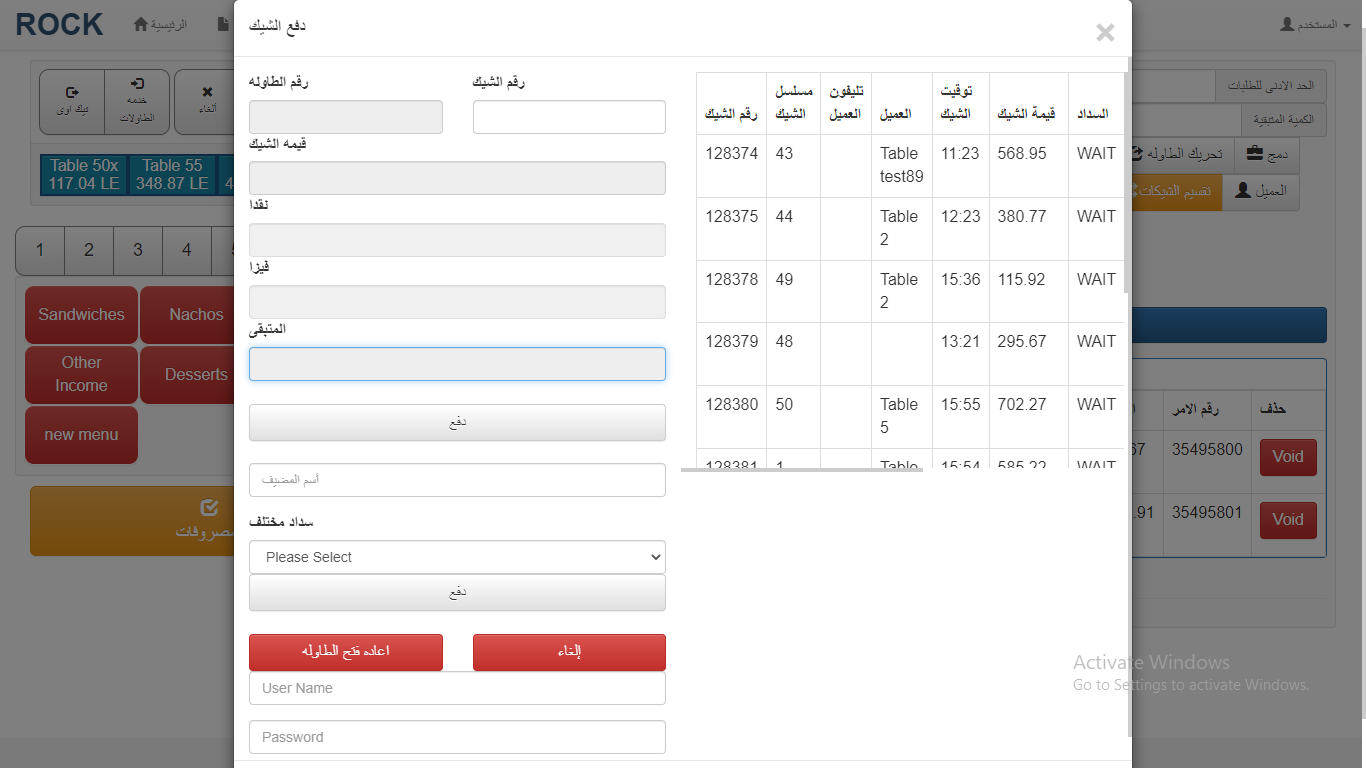 >
>
• يظهرلنا الجدول فى يمين الشاشة بكل الطاولات التى تم اغلاقه لتقوم بتحصيلها.
• عند الضغط على الشيك المراد تحصيله يظهر لنا بياناته.
• ثم تقوم بالدفع ويدعم النظام خاصية دفع جزء نقدى وجزء فيزا.
• اذا كان لدينا باقي من المال للعميل يظهر لنا فى خانة الباقي.
• ثم تقوم بالضغط على دفع.
• ولدينا ايضاً طرق سداد مختلفة
نقوم باختيار طريقة الدفع ونقوم
بكتابة اسم المستفيد من هذه الطرق
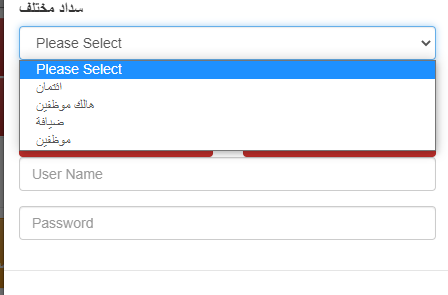
• اذا كان ائتمان يتم دفعه باسم العميل(للتعاقدات مع شركات اخرى مثل وكلاء السياحة)ويتم ترحيلها على حسابات الاجل للشركة المتعقدة.
• هالك موظفين:
اذا حدث خطأ من موظف واردنا تحميله جزء من التكلفة اوالتكلفة كامله.
• ضيافه: ا
ذا كان ضيافه ويتم كتابة اسم المضيف.
• موظفين:
اذا كان الاوردر لفرد من افراد العاملين فى المكان.
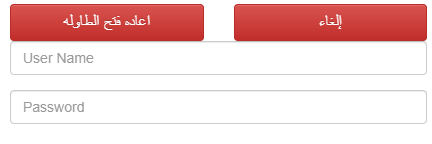
• لدينا ايضأ امكانية الغاء الطاولة من خلال الدفع او اعادة فتح الطاولة مرة اخري ولذلك لمن له الصلاحية فقط.
حـ- الإيراد:
عباره عن اى دخل غير متعلق بنشاط المكان (أى إيردات اخري) وتظهر لنا شاشة قبض الإيراد بالشكل التالي:
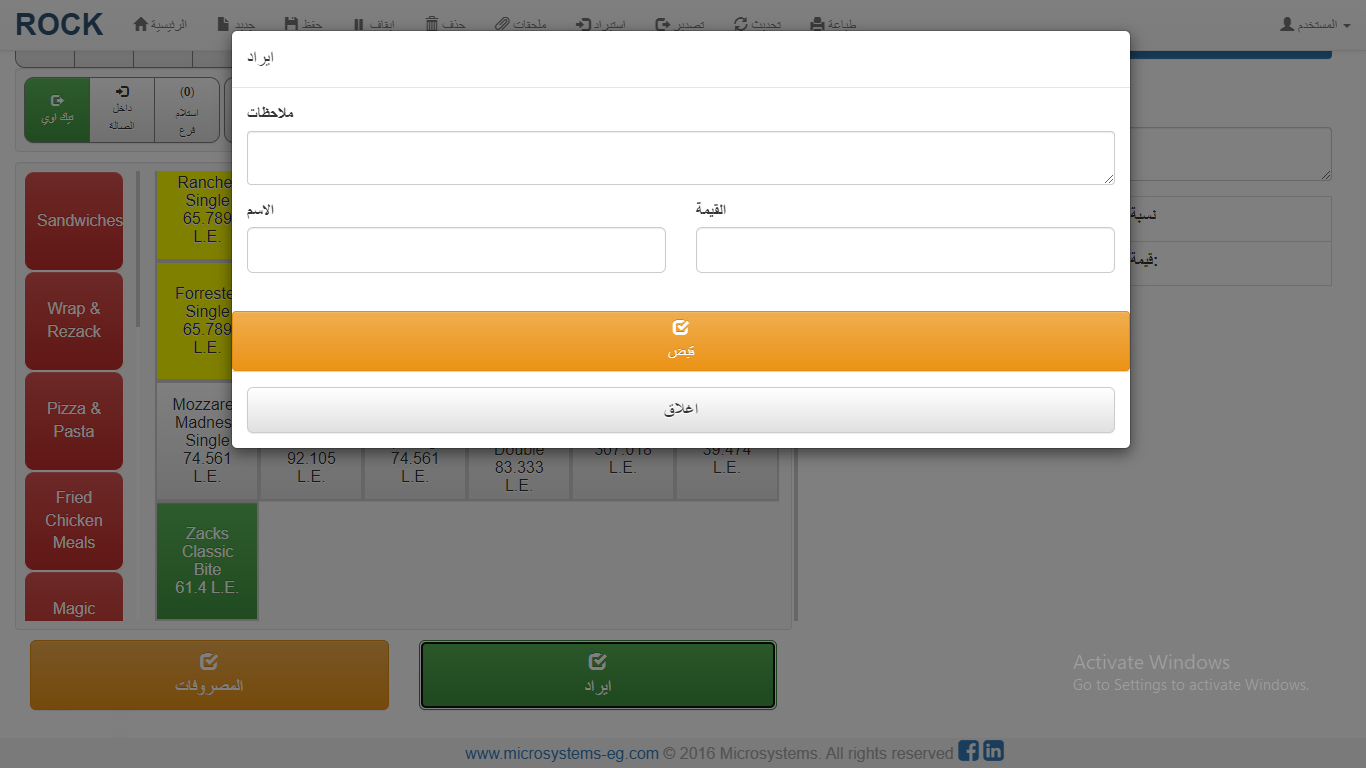 >
>
• الاسم:
ندخل اسم حساب الإيراد.
• القيمه:
ندخل المبلغ المحصل.
• ملاحظات:
إذا كان لدينا أى ملاحظات نريد كتابتها.
هـ-المصروفات :
من خلالها نقوم بتسجيل المصروفات الخاصة بالمكان
سواء كانت (موردين-مصروفات أخري).
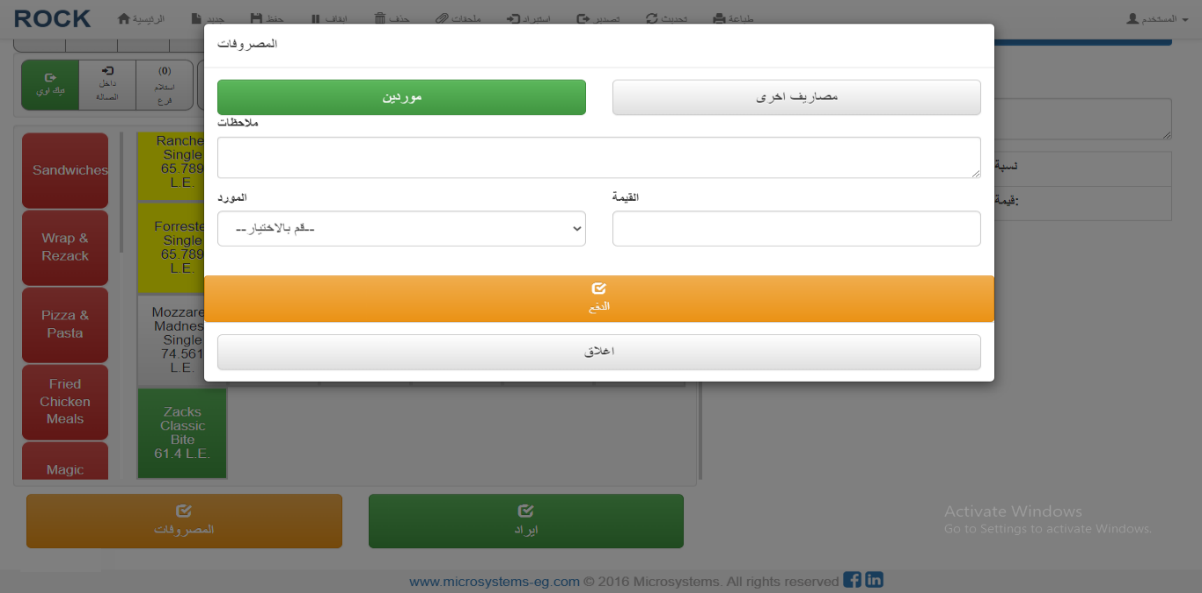
• اولاً : الموردين:
نقوم بإختيار المورد المعرف مسبقاً على النظام من خلال التعريفات الرئيسية.o القيمة: نقوم بإدخال قيمة المصروف.
o ملاحظات: إذا كان لدينا أى ملاحظات نريد كتابتها.
ثانياً : مصاريف أخري:
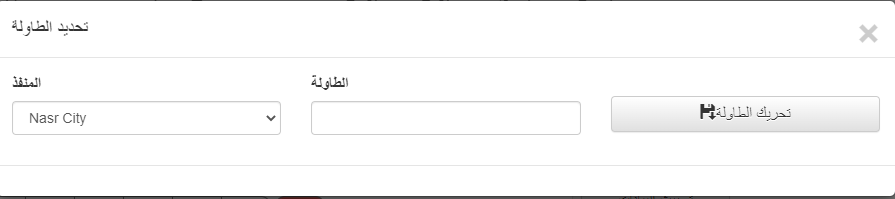
الاسم: نقوم بإختيار اسم المصروف الأخر من المصروفات المعرفه بالصورة أعلاه.
القيمه: نقوم بإدخال قيمة المصروف.
ملاحظات: إذا كان لدينا أى ملاحظات نريد كتابتها.